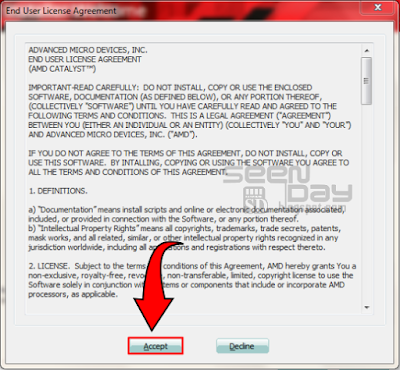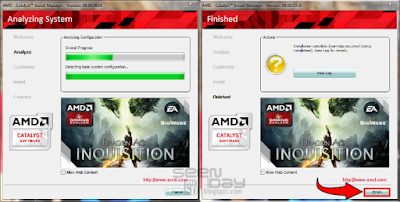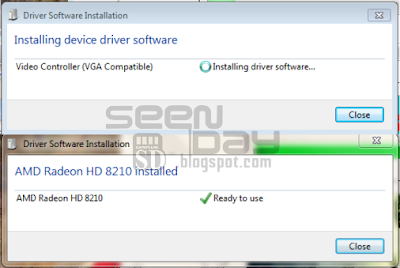Halo para pengunjung, selamat anda merupakan orang yang beruntung tersesat ke blog saya ini, karena tak sembarang orang loh bisa mampir ke blog reyot ini. 😀
pada kesempatan kali ini saya akan berikan tutorial sederhana tentang cara menginstall driver AMD pada sistem operasi microsoft windows, tentunya tutorial ini ditunjukan bagi anda yang menggunakan mainboat dengan mesin, vga, sound driver dan segala rupa dari AMD, karena bagi anda yang menggunakan selain AMD, jangan pernah untuk coba-coba mempraktekan tutorial ini pada INTEL misalnya, tak ada gunanya mas brow.
BACA : Mengatasi Suara Yang Tidak Keluar Saat Menggunakan HDMI
Oke, untuk yang tidak begitu tau soal AMD silahkan anda cari tahu info dan kegunaan lengkapnya di Mbah Google.
Nah, kali ini saya langsung saja pada proses instalasinya, tidak akan menjelaskan cara mencari driver AMD yang tepat dari situsnya. Untuk cara menginstallnya silahkan simak cara-cara berikut
1. Buka driver and software AMD catalyc yang sudah ada, dengan cara double click aja agar cepet.
2. Proses extrakting akan berjalan, silahkan tunggu sampai selesai
3. Bila proses pengekstrakan sudah selesai, akan tampil jendela pertama dengan opsi menentukan bahasa, pilih sesuai tanah kelahiran, kalo yang biasa makan keju pilih “English” aja hehe, lalu pilih “NEXT”
4. Pada bagian selanjutnya proses instalasi dibagi menjadi 5 agenda, Sambutan-sambutan alias welcome, analyze, Costumize, Install, and Finished.
Pada point ke empat ini masih dalam rangka sambutan, disini berisi Metode instalasi, mau express atau costum? Dan menentukan lokasi instalasi bila diperlukan.
Yah, kalo dirasa mau menginstall semua yang ada dalam paket dan tak mau merubah direktori penginstakan. Langsung saja klik “Next”
5. Ups, selanjutnya akan ditanya persetujuan dulu. Dengan ditampilkan deretan EULA. Mungkin takut di Php-in makanya nanya kepastian dulu,
ya, kalau setuju tinggal klik “Accept”
6. Sekarang tinggal waktunya menunggu (semoga gak di PHP-in ya :v ), jangan kaget bila layar tiba tiba berkedip dan menjadi gelap sebentar. Itu wajar karena sedang menginstall driver Vga biasanya.
bila proses sudah selesai, jendela instalasi AND Catalyc akan pindah ke Agenda “Finished” dan bilang “Instalations Completed“. Langsung saja pencet “Finish“
Demikanlah, tentang tata cara menginstall amd pada komputer desktop atau laptop kita.
Mohon maaf atas gurauan saya yang gak jelas. Yang penting heppy tapi tetap dimengerti. Bila ada koreksi, sudi kiranya untuk berkomentar.
Semoga bisa bermanfaat akhirul kalam “Wassalam alaikum”